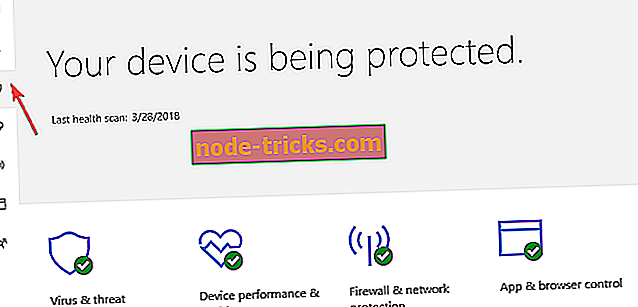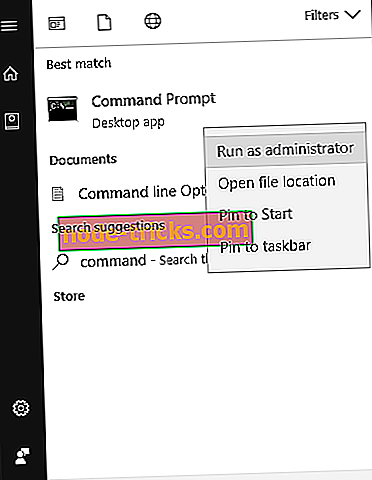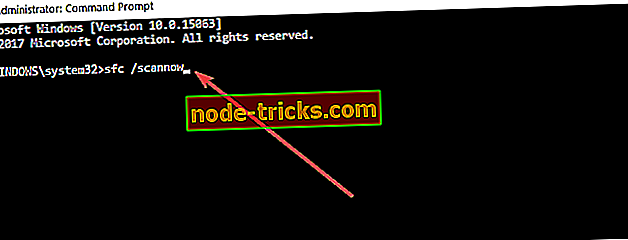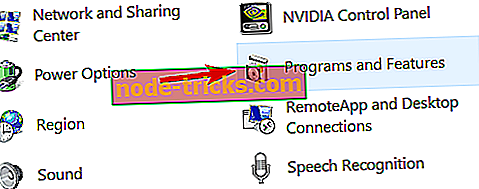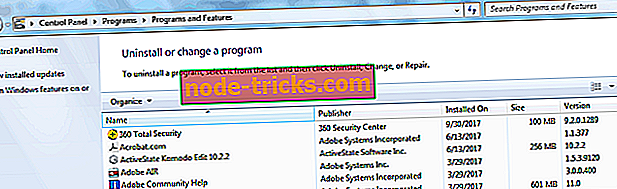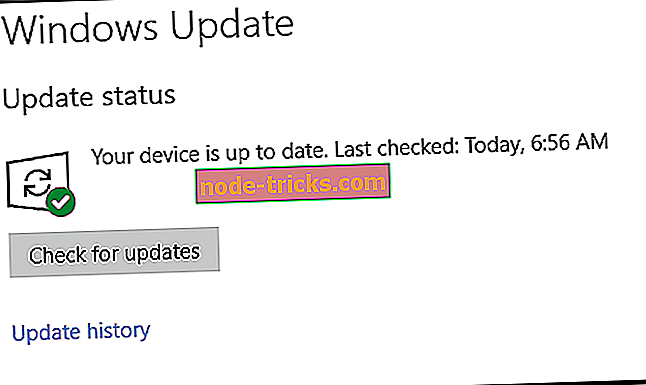Pilns labojums: CCleaner kļūda R6002 uz Windows 10
Vai jūs saņemat CCleaner kļūdu “ R6002 peldošā punkta atbalsts nav ielādēts ” katru reizi, kad palaidāt CCleaner lietotni? Šis ieraksts ir domāts jums.
CCleaner ir viens no labākajiem datoru lietderības programmatūru, ko izstrādājusi Piriform Ltd ar vairākiem instrumentiem, piemēram, reģistra tīrāku, programmu atinstalētāju, disku analizatoru, dublikātu meklētāju, disku tīrītāju un daudziem citiem.
Tomēr Windows lietotāji ziņoja, ka viņiem radās CCleaner kļūda r6002, kas atteicas no aktīvā programmas loga un ģenerē datoru sasalšanu. Tikmēr CCleaner kļūdas r6002 iemesls var būt saistīts ar šādiem iemesliem:
- Vīrusu vai ļaunprātīgas programmatūras infekcija
- Bojāts Windows reģistrs
- Intrusive Piriform programmas
- Nepilnīga CCleaner instalācija
Tādējādi Windows pārskatu komanda ir apkopojusi labākos risinājumus, lai atrisinātu CCleaner kļūdu r6002.
Fix: CCleaner kļūda r6002
- Palaidiet pilnu sistēmas skenēšanu
- Veikt datora reģistra tīrīšanu
- Veiciet sistēmas atjaunošanu
- Izmantot MalwareBytes
- Pārinstalējiet CCleaner
- Izmantojiet Reimage Plus
- Windows atjaunināšana
1. risinājums: palaidiet pilnu sistēmas skenēšanu
Vīrusi un ļaunprātīgas programmatūras var izraisīt CCleaner kļūdu “R6002 peldošā punkta atbalsts nav ielādēts”. Līdz ar to datorā veiciet pilnu sistēmas skenēšanu, lai novērstu visus iespējamos vīrusu bojājumus. Jūs varat izmantot vairākas trešās puses pretvīrusu programmatūras.
Varat izmantot arī Windows iebūvēto antivīrusu, Windows Defender. Tālāk ir aprakstīts, kā veikt pilnīgu sistēmas skenēšanu, izmantojot Windows 10 veidotāju atjauninājumu:
- Dodieties uz Sākt> ierakstiet "aizsargs"> dubultklikšķi uz Windows Defender, lai palaistu rīku.
- Kreisajā rūtī atlasiet vairoga ikonu.
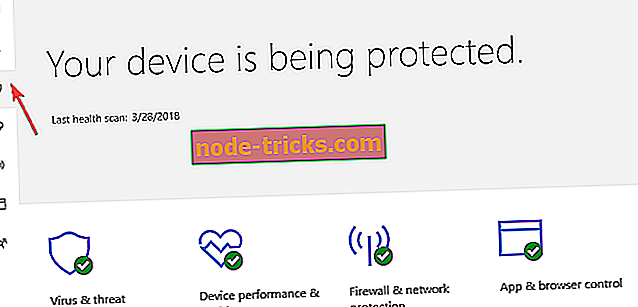
- Jaunajā logā noklikšķiniet uz opcijas Papildu skenēšana.
- Pārbaudiet pilnu skenēšanas iespēju, lai palaistu pilnu sistēmas ļaunprātīgas programmatūras skenēšanu.
Alternatīvi, mēs iesakām pārbaudīt dažas no labākajām pretvīrusu programmām jūsu Windows datoram un instalēt tās datorā. Dažas trešās puses pretvīrusu programmas, piemēram, BullGuard, BitDefender, Malwarebytes uc, ir ideāli piemērotas vīrusu izņemšanai.
2. risinājums: veiciet datora reģistra tīrīšanu
Viens no galvenajiem CCleaner kļūdas r6002 cēloņiem ir saistīts ar trūkstošu vai sliktu sistēmas failu. Tikmēr sistēmas failu pārbaudītājs skenē bojātos vai trūkstošos failus un tos labo. Tālāk ir aprakstīts, kā palaist SFC skenēšanu savā Windows 10 datorā:
- Atveriet Sākt> ierakstiet cmd> ar peles labo pogu noklikšķiniet uz Komandu uzvedne> izvēlieties Palaist kā administratoram.
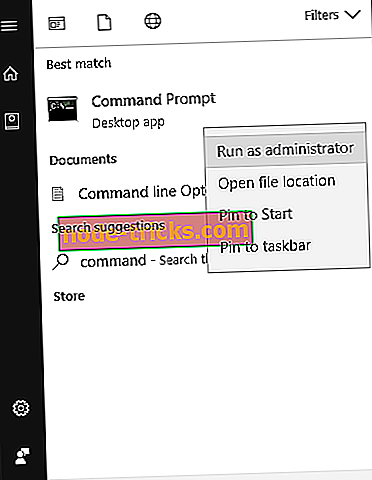
- Tagad ierakstiet komandu sfc / scannow .
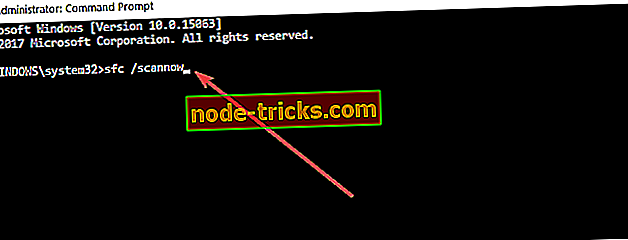
- Pagaidiet, līdz skenēšanas process tiks pabeigts, un pēc tam restartējiet datoru. Visi bojātie faili tiks aizstāti atsāknēšanas laikā.
Tomēr, ja šī metode neizslēdz CCleaner kļūdu r6002, varat pāriet uz nākamo metodi.
- SAISTĪTI: FIX: CCleaner kļūda, atverot failus rakstīšanai
3. risinājums: veiciet sistēmas atjaunošanu
Drošais režīms ir Windows diagnostikas režīms, kas sāk datoru ar tikai pamata failiem un draiveriem.
Tomēr jūs varat veikt sistēmas atjaunošanu drošajā režīmā, lai atgrieztos pie sava sistēmas atjaunošanas punkta, pirms sākat saskarties ar CCleaner kļūdu r6002. Lūk, kā to izdarīt:
- Izslēdziet datoru un ieslēdziet to vēlreiz.
- Virzieties uz opciju “Run in Safe Mode” un nospiediet “Enter”.
- Dodieties uz Sākt> Ierakstiet “sistēmas atjaunošana” un pēc tam nospiediet “Enter”.
- Lai atgrieztos noteiktā atjaunošanas punktā, izpildiet norādījumus.
- Pagaidiet, līdz process tiks pabeigts, un pēc tam atsāknēšana.
Piezīme . Pirms kļūdas paziņojuma parādīšanas pārliecinieties, vai varat noteikt atjaunošanas punkta datumu. Arī sistēmas atjaunošana neietekmē nevienu no jūsu failiem, dokumentiem un personas datiem.
4. risinājums: izmantojiet MalwareBytes
Vēl viens veids, kā noteikt CCleaner kļūdu r6002, ir izmantot MalwarebytesAdwCleaner. Šī programma ir bezmaksas lietderība, kas skenēs un noņem malwares no datora.
Tālāk ir norādīts, kā lejupielādēt, instalēt un lietot MalwarebytesAdwCleaner savā Windows datorā:
- Lejupielādēt šeit MalwarebytesAdwCleaner.
- Veiciet dubultklikšķi uz lejupielādes exe faila un izpildiet norādījumus, lai pabeigtu instalēšanu.
- Pēc instalēšanas, ar peles labo pogu noklikšķiniet uz ikonas MalwarebytesAdwCleaner un pēc tam izvēlieties “Run as administrator”, lai atvērtu programmu.
- MalwarebytesAdwCleaner displejā noklikšķiniet uz pogas “Skenēt”, lai sāktu skenēšanas darbību.
- Pēc pabeigtā skenēšanas noklikšķiniet uz pogas „Clean”.
- Tagad noklikšķiniet uz “OK”, kad tiek parādīts uzvedne, lai atjaunotu datoru, lai pabeigtu tīrīšanu.
Piezīme. Citas programmas, kas atzīmētas par ļaunprātīgas programmatūras noņemšanu, ietver CCleaner, IObit atinstalētāju un ZemanaAntiMalware.
Daži Windows lietotāji ziņoja, ka viņi varēja atrisināt CCleaner kļūdu r6002, vienkārši pārinstalējot CCleaner. Lai atkārtoti instalētu CCleaner, jums tā ir jāinstalē no programmām un funkcijām un pēc tam jāinstalē. Lūk, kā to izdarīt:
- Noklikšķiniet uz pogas Sākt un pēc tam uz Vadības panelis.
- Programmu kategorijā noklikšķiniet uz Programmas un funkcija vai Atinstalēt programmu.
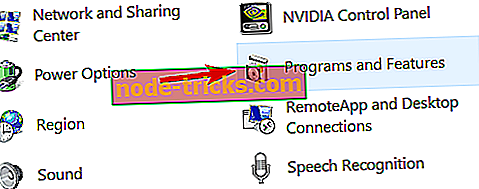
- Instalēto programmu sarakstā meklējiet CCleaner.
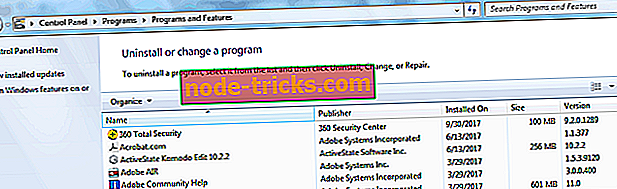
- Noklikšķiniet uz Atinstalēt pogu, kas parādās programmas saraksta augšpusē un izpildiet norādījumus, lai atinstalētu CCleaner.
- Pēc tam restartējiet datoru.
- Tagad lejupielādējiet CCleaner oficiālajā tīmekļa vietnē
- Veiciet dubultklikšķi uz izpildāmā faila un izpildiet norādījumus, lai instalētu CCleaner.
Turklāt jūs varat apsvērt iespēju lejupielādēt Microsoft Visual C ++ 2010 pārdalāmo paketi; tas instalē Visual C ++ bibliotēku izpildlaika komponentus, kas vajadzīgi, lai datorā darbinātu tādas lietojumprogrammas kā CCleaner, kas izstrādātas ar Visual C ++.
6. risinājums: izmantojiet Reimage Plus
Reimage Plus ir automātiska programmatūra, kas spēj noteikt datora problēmas, kas saistītas ar zilajiem ekrāniem, avārijām un sasalst, DLL failus, noņemt vīrusu bojājumus un vairāk, aizstājot trūkstošos un bojātos failus.
Turklāt, lai noteiktu CCleaner kļūdu r6002, varat izmantot Reimage Plus bezmaksas vai Pro versiju. Pro versija ietaupa laiku un piedāvā pilnīgu atbalstu. Jūs varat arī pieprasīt pilnas naudas atmaksu 30 dienu laikā, ja neesat apmierināts ar Pro versiju. Lai izmantotu Reimage Plus, rīkojieties šādi:
- Lejupielādējiet Reimage Plus šeit un instalējiet to.
- Pēc instalēšanas palaidiet Reimage Plus un atlasiet opciju “scan now”. Tas ļauj vadītājam viegli skenēt jūsu sistēmu un konstatēt visus pieejamos problēmu draiverus.
- Ja izmantojat bezmaksas versiju, turpiniet, izvēloties ikonu 'update', kas atrodas blakus austiņu draiverim, lai automātiski lejupielādētu un instalētu atbilstošo draiveri.
- Tiem, kuriem ir Pro versija, atlasiet opciju 'update all', lai lejupielādētu un instalētu pareizo novecojušu vai trūkstošo draiveru versiju.
- Pēc tam restartējiet datoru.
7. risinājums: palaidiet Windows atjauninājumu
Microsoft pastāvīgi izlaiž Windows atjauninājumus, lai uzlabotu sistēmas stabilitāti un noteiktu dažādus jautājumus un kļūdas datorā. Tomēr, lai atjauninātu Windows operētājsistēmu, varat veikt šādas darbības:
- Iet uz Sākt> meklēšanas lodziņā ierakstiet “update” un pēc tam noklikšķiniet uz “Windows atjaunināšana”, lai turpinātu.
- Logā Windows atjaunināšana meklējiet atjauninājumus un instalējiet pieejamos atjauninājumus.
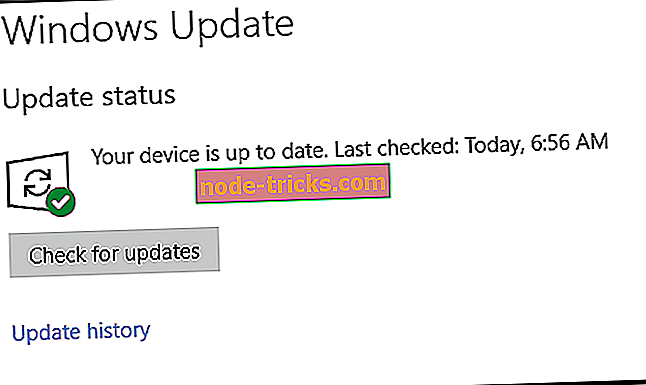
- Kad atjauninājums ir pabeigts, restartējiet Windows datoru.
Vai kāds no šiem risinājumiem palīdz? Informējiet mūs tālāk komentāru sadaļā.